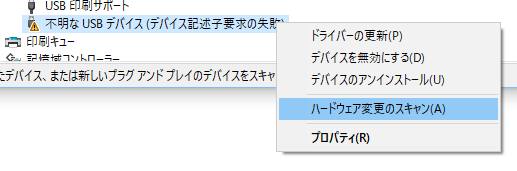普段お使いのデジタルカメラ、またはデジタルビデオカメラをパソコンに接続して、
撮影した写真画像などのデータを読み込みしようとした時に、
デバイスドライバ―がシステムに認識しない状態になり、
ファイルが読み込めない時には、どうすれば復旧することができる?という疑問について。
デジタルカメラの読み込みを修復する前の準備
まず、修復の作業の前に念のため、レンズに傷がつかないようにキャップを付けるか、
本体から取り外してから行われることをおすすめします。
最初に、パソコンのUSBコネクタにつなげているUSBケーブルが、
付属のものではなく間違えて別の機材ものを使っていないか、ご確認ください。
デジタルカメラとUSBケーブルの差込口の形が同じでも、実際にはデバイスが認識しないことも多いです。
デスクトップパソコンのUSBポートで反応しない時は?

次に、デスクトップパソコンで正常にコンピューターに反応しないトラブルが起きた場合の対処法について。
まず、特殊なUSBポートに間違えて差し込んでいましたら、別のUSBポートに差し替えます。
また、デジタルカメラ本体の電源がオフになっていましたら、オンにしてから差し込みます。
Canonといったデジタルカメラの製品に差し込んでいるSDカードやxDピクチャーカード、コンパクトフラッシュなどの機器を、
パソコンにつなげた時には、いつの間にかすでに引き抜いていたりしていないかどうかもお確かめください。
専門の事業のデータリカバリーサービスで、どの媒体に問題が発生しているかを検査して、
またSDカードなど中身のファイルを取り出ししてもらうこともできます。
Windowsのデバイスマネージャーで一度削除する
次に、Windowsのパソコンで、エクスプローラーなどの画面で、
正常にデジタルカメラのアイコンが表示されない場合に、
内部のメモリーカードにあるデータファイルの読み込みを復旧する方法について。
まず、エクスプローラーのデバイスマネージャーの画面を開きます。
ポータブルデバイスの項目を開いて、カメラの名称のところに「?」や「!」「×」、「不明なデバイス」、
といった表示が出ていましたら、認識エラーが発生しています。
その際には、その名称を選択して、右クリックで「デバイスのアンインストール」を選択して、
一度デバイスドライバを消去します。
その後、USBケーブルを引き抜いてから、ウィンドウズを再起動して、
もう一度、パソコンに接続し直してみます。
エクスプローラーの画面で表示されない時は?

もしエクスプローラーに何も映らない時は、コントロールパネルの管理ツールにある、
コンピューターの管理→「ディスクの管理」でも、製品によって表示されなかったり、
メモリーカードといった機材が破損していて開けない場合があります。
また、壊れて撮影できなくなったデジタルカメラを修理するには?という疑問については、こちらの解説ページにて。
まだメモリーカードがフォーマットされていない場合は、そのままでは使用できないため、
デジタルカメラかパソコンでフォーマット(初期化)を実行します。
その際、過去にフォーマットを行っていて、すでに写真が撮影されて保存している場合は、
勢いで誤フォーマットをしてしまうとデジタルカメラのデータが削除されてしまうのでご注意ください。
デジタルカメラかパソコンの本体、またはオペレーティングシステムのいずれかがかなり古い製品だと、
推奨環境(レコメンド・エンバイロメント)が不十分で認識しなかったり、正常に動作しない場合があります。
ひとまず、たとえばCanonのデジカメのメーカーでの製品のQ&Aなど、それぞれの状況でのサポートも参考までに。
また、読み出しをするアプリケーションソフトにプログラムの展開のエラーといったトラブルが起きたようでしたら、
Windowsの「互換性のトラブルシューティング」などを行って、データファイルの読み込みを試されてみてください。
データ復旧サービスセンターで回復してもらう
また、デジタルカメラからUSBケーブルでパソコンにつなげた時の接続の仕方ではどうしても認識しない場合や、
故障しているために正常にコンピューターにアクセスできないと見られる場合はについて。
まず、デジカメの本体から内部のメモリーカードを取り出して、
USBカードリーダー・ライターに接続して、デバイスの読み込みの復旧を試みる方法もあります。
写真画像のファイルを保存したSDカードなどメモリーカードが故障していると思われる場合は、
それ以上の無理な読み込みは控えて、プロのデータ復旧サービスセンターに問い合わせて、
中身のファイルのサルベージによる救出作業を行ってもらわれることをおすすめします。